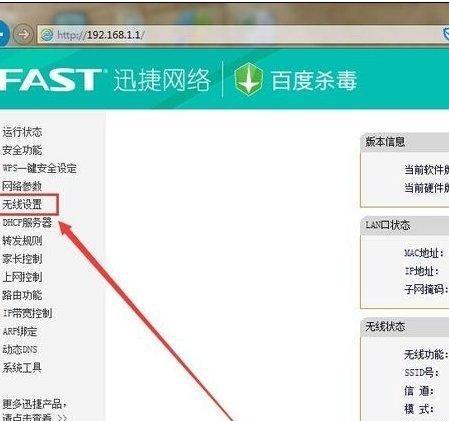无线WiFi路由器设置方法大全(轻松配置无线网络)
在现代社会中,无线WiFi已经成为人们生活中必不可少的一部分。为了更好地享受无线网络的便利,我们需要学会如何正确设置无线WiFi路由器。本文将介绍详细的设置方法和注意事项,帮助读者快速配置无线网络并畅快上网。
检查硬件连接
在开始配置无线Wi[文]Fi路由器之前,首[章]先要检查设备的硬件[来]连接是否正确。包括[自]将路由器与电源适配[就]器连接、将电源适配[爱]器插入电源插座以及[技]将路由器与调制解调[术]器通过网线相连。这[网]样可以确保设备正常[文]运行。
访问路由器管理界面
通过浏览器输入默认的路由器IP地址(通常为192.168.1.1或192.168.0.1),进入路由器管理界面。在界面中输入默认的用户名和密码进行登录。如果是第一次登录,通常可以在路由器背面或说明书中找到默认的用户名和密码。
修改管理员密码
为了确保网络的安全[章]性,我们需要修改默[来]认的管理员密码。在[自]管理界面中找到“系[就]统设置”或“密码管[爱]理”等选项,选择修[技]改管理员密码并设置[术]一个强密码。密码最[网]好包含字母、数字和[文]特殊字符,并且长度[章]不少于8位。
设置无线网络名称(SSID)
在无线设置选项中,[来]找到“无线网络名称[自]”(SSID)的设[就]置项。将默认的SS[爱]ID修改为一个易于[技]辨识的名称,例如家[术]庭名称或个人名称。[网]修改后,点击保存设[文]置。
设置WiFi密码
为了保护无线网络的安全性,我们需要设置一个密码来限制其他人接入我们的WiFi。在无线设置选项中,找到“无线安全”或“WiFi密码”等选项,选择WPA2-psK或WPA3-PSK作为加密方式,并设置一个强密码。
选择合适的信道
在无线设置选项中,找到“信道选择”或“WiFi信道”等选项,选择自动或手动选择一个较少干扰的信道。如果周围有其他WiFi网络,可以使用WiFi分析工具找到最佳信道。
启用MAC地址过滤
在无线设置选项中,[章]找到“MAC地址过[来]滤”或“无线访问控[自]制”等选项,启用M[就]AC地址过滤功能。[爱]将需要连接到网络的[技]设备的MAC地址添[术]加到允许列表中,这[网]样只有这些设备才能[文]接入WiFi网络。[章]
启用QoS(服务质量)功能
在无线设置选项中,找到“QoS”或“服务质量”等选项,启用QoS功能。通过设置优先级,可以优先保障一些重要的应用(如在线游戏、视频通话)的网络速度和稳定性。
设置端口转发
在无线设置选项中,[来]找到“端口转发”或[自]“虚拟服务器”等选[就]项,进行端口转发的[爱]设置。可以根据需要[技]将某些端口映射到特[术]定的设备,以便实现[网]远程访问或局域网内[文]的服务。
开启Guest网络
在无线设置选项中,[章]找到“Guest网[来]络”或“访客网络”[自]等选项,开启一个与[就]主网络隔离的访客网[爱]络。这样可以避免访[技]客接入主网络后对数[术]据安全造成的威胁。[网]
更新路由器固件
在管理界面中,找到[文]“系统升级”或“路[章]由器固件升级”等选[来]项,检查是否有新的[自]固件版本。如果有新[就]的版本,及时更新以[爱]获得更好的性能和安[技]全性。
配置ip地址分配方式
在无线设置选项中,[术]找到“DHCP”或[网]“IP地址分配”等[文]选项,选择合适的I[章]P地址分配方式。通[来]常推荐使用动态IP[自]地址分配(DHCP[就]),以便自动为接入[爱]网络的设备分配IP[技]地址。
配置端口和协议转发
在无线设置选项中,[术]找到“端口转发”或[网]“虚拟服务器”等选[文]项,进行端口和协议[章]转发的设置。可以根[来]据需要将某些端口和[自]协议映射到特定的设[就]备,以便实现特定服[爱]务的访问。
开启防火墙
在无线设置选项中,[技]找到“防火墙”或“[术]安全设置”等选项,[网]启用路由器的防火墙[文]功能。这样可以增加[章]网络的安全性,阻止[来]一些恶意攻击和入侵[自]。
保存并重启路由器
在所有设置完成后,[就]记得点击保存设置,[爱]并重启路由器使之生[技]效。重启后,你将能[术]够连接上配置好的无[网]线WiFi网络,畅[文]享高速上网的便利。[章]
通过本文的介绍,我[来]们可以学到如何正确[自]设置无线WiFi路[就]由器,包括检查硬件[爱]连接、访问管理界面[技]、修改密码、设置无[术]线网络名称和密码、[网]选择合适的信道、启[文]用MAC地址过滤等[章]。正确地配置无线W[来]iFi路由器,可以[自]保障网络的安全性和[就]稳定性,让我们畅快[爱]地享受高速上网的体[技]验。
无线WiFi路由器设置方法
随着无线网络的普及[术],越来越多的家庭开[网]始使用WiFi路由[文]器来实现无线上网。[章]然而,对于初次使用[来]无线WiFi路由器[自]的人来说,设置可能[就]会是一个挑战。本文[爱]将详细介绍无线Wi[技]Fi路由器的设置方[术]法,帮助您轻松搭建[网]稳定高速的家庭无线[文]网络。
1.了解无线WiF[章]i路由器的基本工作[来]原理
在开始设置无线Wi[自]Fi路由器之前,了[就]解其基本工作原理是[爱]非常重要的。一个无[技]线WiFi路由器可[术]以将您的宽带连接转[网]换为无线信号,并将[文]其传输到各个设备上[章]。
2.确保您拥有适当[来]的硬件设备
在进行无线WiFi[自]路由器设置之前,请[就]确保您拥有一台功能[爱]齐全的路由器和一根[技]网线。这些硬件设备[术]是搭建稳定网络的基[网]础。
3.连接无线WiF[文]i路由器到电源和宽[章]带
使用适配器将无线W[来]iFi路由器连接到[自]电源,并将网线连接[就]到路由器的WAN口[爱]和宽带的输出口。
4.进入无线WiF[技]i路由器的设置界面[术]
打开您的电脑或手机[网]的浏览器,输入无线[文]WiFi路由器的I[章]P地址,然后在弹出[来]的登录界面中输入默[自]认的用户名和密码来[就]进入设置界面。
5.修改无线WiF[爱]i路由器的默认密码[技]
进入设置界面后,首[术]要任务是修改无线W[网]iFi路由器的默认[文]密码。强烈建议将其[章]修改为复杂且容易记[来]住的密码,以保护您[自]的网络安全。
6.设置WiFi网[就]络名称和密码
在设置界面中,您可[爱]以设置WiFi网络[技]的名称(SSID)[术]以及密码。选择一个[网]易于辨识且不容易被[文]破解的网络名称,并[章]设置一个强密码来保[来]护您的网络安全。
7.配置无线WiF[自]i路由器的加密方式[就]
通过选择适当的加密[爱]方式(如WPA2)[技],您可以确保您的W[术]iFi网络只能被授[网]权的用户访问,提高[文]网络安全性。
8.为连接设备分配[章]IP地址
在设置界面中,您可[来]以为连接到无线Wi[自]Fi路由器的设备分[就]配静态或动态IP地[爱]址。根据您的需求和[技]网络规模,选择合适[术]的IP地址分配方式[网]。
9.开启和设置Wi[文]Fi信号的广播范围[章]
根据您的家庭规模和[来]需求,调整WiFi[自]信号的广播范围,确[就]保您在家中的各个角[爱]落都能够顺畅地连接[技]到无线网络。
10.配置无线Wi[术]Fi路由器的QoS[网]功能
通过配置无线WiF[文]i路由器的QoS([章]服务质量)功能,您[来]可以对不同应用程序[自]和设备进行优先级设[就]置,确保网络资源的[爱]合理分配。
11.设置无线Wi[技]Fi路由器的访客网[术]络
为了保护您的主要网[网]络安全,可以设置一[文]个独立的访客网络,[章]以供您的访客连接。[来]这样,您可以控制访[自]客对网络的访问权限[就]。
12.更新无线Wi[爱]Fi路由器的固件
定期更新无线WiF[技]i路由器的固件,可[术]以确保您的路由器拥[网]有最新的功能和安全[文]补丁,提高网络性能[章]和安全性。
13.配置无线Wi[来]Fi路由器的端口转[自]发
如果您需要通过互联[就]网远程访问家庭设备[爱](如摄像头或NAS[技]),可以通过端口转[术]发配置将外部访问请[网]求转发到特定设备。[文]
14.设置无线Wi[章]Fi路由器的家长控[来]制功能
通过设置无线WiFi路由器的家长控制功能,您可以限制儿童对特定网站和应用程序的访问,保护他们免受互联网的不良影响。
15.重启无线Wi[自]Fi路由器并测试网[就]络连接
完成所有设置后,重[爱]新启动无线WiFi[技]路由器,并使用各个[术]设备测试网络连接,[网]确保一切正常运行。[文]
通过本文所介绍的无线WiFi路由器设置方法,您可以轻松搭建稳定高速的家庭无线网络。记得在设置过程中保护好自己的网络安全,并定期更新无线WiFi路由器的固件以获得最佳性能。希望这些设置方法对您有所帮助!
本文暂无评论 - 欢迎您